
Wenn Sie weniger Zeit mit dem Austauschen von Karten und mehr Zeit mit Ihrem Raspberry Pi verbringen möchten, können Sie mit der Installation des BerryBoot Multi-Boot-Managers ganz einfach mehrere Betriebssysteme von einer SD-Karte starten. Lesen Sie weiter, während wir Sie durch den Prozess führen.
Warum möchte ich das tun?
BerryBoot ist ein Boot-Management-Tool für den Raspberry Pi, das dem Raspberry Pi-Erlebnis einiges an Funktionalität verleiht. Der größte Vorteil besteht darin, dass Sie mehr als ein Betriebssystem von der SD-Karte booten können. Sie können die Betriebssysteme entweder auf der Karte selbst speichern oder, wenn Sie mehr Platz wünschen, BerryBoot so konfigurieren, dass die SD-Karte nur als Starter verwendet wird und die Betriebssysteme von einer angeschlossenen Festplatte ausgeführt werden.
Darüber hinaus macht es das BerryBoot-Konfigurationstool ganz einfach, zusätzliche für Raspberry Pi optimierte Distributionen herunterzuladen. Die aktuellen Pi-optimierten Distributionen in BerryBoot sind:
- BerryWebserver (Webserver-Bundle: Lighttpd + PHP + SQLITE)
- Berry Terminal (LTSP / Ubuntu Thin Client)
- Raspbian (Debian Wheezy)
- MemTester
- OpenElec (Media Center Software)
- Puppy Linux
- RaspRazor (Inoffizieller Rasbian-Zweig, viele Programmierwerkzeuge)
- Zucker (das Ein-Laptop-pro-Kind-Betriebssystem)
Zusätzlich zu den enthaltenen Distributionen können Sie auch Ihre eigenen Linux-Distributionen hinzufügen, indem Sie entweder optimierte Images herunterladen oder sie in das SquashFS-Format konvertieren und in BerryBoot importieren - dazu später mehr.
Kurz gesagt, wenn Sie mit verschiedenen Tools und Betriebssystemen auf Ihrem Pi spielen möchten, ohne ein paar SD-Karten zu kaufen, sie zu beschriften, den Überblick zu behalten und sie ständig auszutauschen, ist BerryBoot eine hervorragende Möglichkeit, noch mehr zu erreichen von Ihrem Pi mit sehr wenig zusätzlichem Aufwand.
Was brauche ich?
Sie benötigen einen Raspberry Pi, geeignete Peripheriegeräte und Internetzugang. Wir empfehlen Ihnen, unser Tutorial zu lesen Der HTG-Leitfaden für den Einstieg in Raspberry Pi um sicherzustellen, dass Sie die Grundlagen kennen (z. B. um sicherzustellen, dass Sie über eine angemessene Stromquelle verfügen und die Grundlagen für die Konfiguration von Raspbian).
Zusätzlich zu den im Lernprogramm beschriebenen Hardwareanforderungen müssen Sie die folgende Datei aus dem BerryBoot-Repository herunterladen:
Extrahieren Sie zunächst den Inhalt der ZIP-Datei von BerryBoot Installer auf eine FAT-formatierte SD-Karte, die Sie als Multi-Boot-Plattform verwenden möchten.
BerryBoot konfigurieren
Nachdem Sie das Installationsprogramm heruntergeladen und den Inhalt auf Ihre SD-Karte extrahiert haben, können Sie loslegen. Stecken Sie die SD-Karte in Ihr Raspberry Pi-Gerät und stecken Sie das Netzkabel ein, um es zu starten. Sie sehen einen kurzen Startvorgang und gelangen dann zur Benutzeroberfläche des Konfigurationsassistenten (siehe unten):
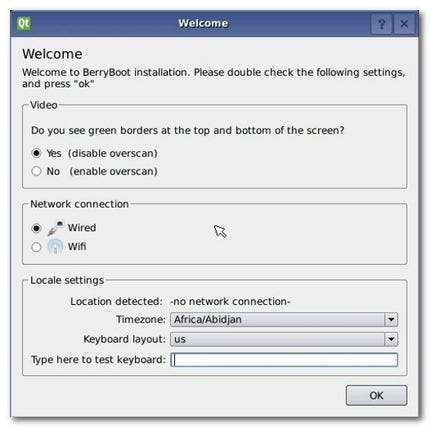
Nehmen Sie sich einen Moment Zeit, um die Videoausgabe anzupassen (wählen Sie Overscan aus oder deaktivieren Sie ihn, je nachdem, ob Sie die grünen Kalibrierungsbalken oben und unten auf dem Bildschirm sehen oder nicht). Stellen Sie Ihre Netzwerkverbindung auf Kabel oder WLAN ein. Legen Sie abschließend Ihre Gebietsschema- und Tastatureinstellungen fest.
Wenn Sie Wi-Fi für Ihre Netzwerkverbindung ausgewählt haben, werden Sie aufgefordert, ein Wi-Fi-Netzwerk auszuwählen und den Passcode dieses Netzwerks einzugeben.
Hinweis: Dieses Wi-Fi-Setup gilt nur für das BerryBoot-Installationsprogramm. Sobald Sie die Distributionen wie Rasbian installiert haben, müssen Sie das WLAN innerhalb dieser Distribution erneut konfigurieren.
Nachdem Sie das WLAN konfiguriert haben oder eine Kabelverbindung verwenden, werden Sie aufgefordert, eine Festplatte auszuwählen:
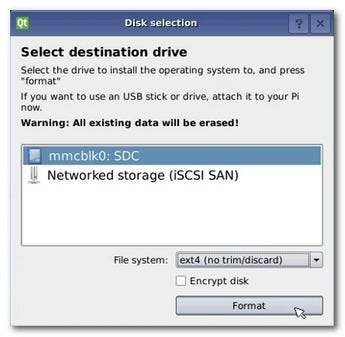
Der Standardwert ist die SD-Karte. Wenn Sie die Distributionen auf einem angeschlossenen Flash oder einer USB-Festplatte installieren möchten, müssen Sie sie jetzt anschließen. Wenn Sie die Festplatte sehen, die Sie verwenden möchten (in unserem Fall die SD-Karte), wählen Sie sie aus und klicken Sie auf die Schaltfläche Format.
Nach ungefähr einer Minute gelangen Sie in das Menü "Betriebssystem hinzufügen", in dem Sie das erste (von vielen) Betriebssystem auswählen können, das Sie auf Ihrer BerryBoot-Karte installieren möchten. Zunächst werden wir Raspbian installieren. Drücken Sie nach Auswahl OK, um den Installationsvorgang zu starten.

Sobald das Image heruntergeladen und installiert wurde, wird der BerryBoot-Menüeditor angezeigt:
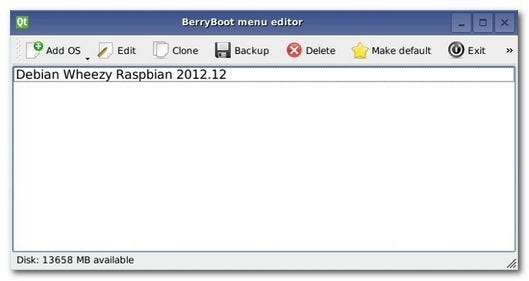
Hier im Menü-Editor können Sie eine Vielzahl von Funktionen ausführen. Sie können ein anderes Betriebssystem hinzufügen oder vorhandene entfernen sowie das Standardbetriebssystem festlegen. Sie können die Eigenschaften der einzelnen Bilder bearbeiten, um den Namen und die Speicherzuordnung zu ändern. Sie können das Betriebssystem klonen (praktisch, wenn Sie beispielsweise zwei verschiedene Projekte mit Raspbian ausführen möchten). Sie können die gesamte SD-Karte oder einzelne Betriebssysteminstallationen auf einem externen Speichergerät sichern.
Darüber hinaus können Sie auf den kleinen Doppelpfeil ganz rechts tippen, um auf die erweiterte Konfiguration zuzugreifen (mit der Sie die von BerryBoot verwendeten Konfigurations- und Systemdateien bearbeiten können), ein Kennwort für BerryBoot festlegen und beschädigte Teile reparieren Dateisysteme und wechseln Sie vom GUI-Menü-Editor zum Terminal.
Obwohl all diese Funktionen und Optionen großartig sind, interessiert uns jetzt am meisten das Hinzufügen eines zusätzlichen Betriebssystems. Klicken Sie auf Betriebssystem hinzufügen. Dadurch kehren Sie zum Menü "Betriebssystem hinzufügen" zurück, in dem wir uns gerade befanden. Wir werden jetzt OpenELEC zu unserem BerryBoot-System hinzufügen. Treffen Sie Ihre Auswahl und klicken Sie auf OK.
Wenn die Installation des zweiten Betriebssystemabbilds abgeschlossen ist, können Sie das gewünschte auswählen und auf die Schaltfläche Standard festlegen klicken. Wir entscheiden uns dafür, Raspbian zu unserem Standardbetriebssystem zu machen:
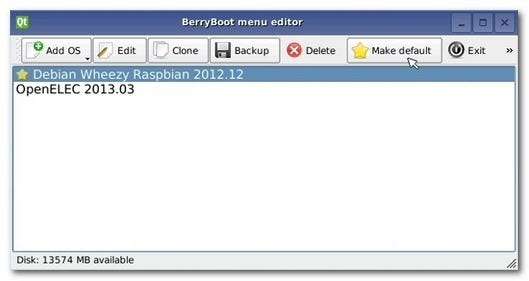
An diesem Punkt können wir den Editor beenden und den Multi-Boot-Prozess ausprobieren. Klicken Sie in der Menüleiste auf die Schaltfläche Beenden. Einen Moment später kehren Sie wie folgt zum Hauptmenü von BerryBoot zurück:
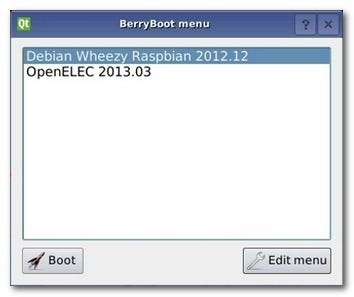
Wenn Sie im vorherigen Schritt ein Standardbetriebssystem festgelegt haben, wird es automatisch heruntergezählt, um es zu starten. Wenn Sie dies nicht getan haben, wird es nur im Leerlauf ausgeführt und wartet darauf, dass Sie auswählen, mit welchem Betriebssystem Sie booten möchten. Das Standardzeitlimit für die Auswahl des Startmenüs beträgt 10 Sekunden.
Wenn Sie diesen Wert ändern möchten, können Sie auf die Menüschaltfläche Bearbeiten in der unteren rechten Ecke klicken, um zum BerryBoot-Menüeditor zurückzukehren. Dort können Sie auf die Registerkarte Erweiterte Konfiguration klicken (die ausgeblendet ist, klicken Sie auf den Doppelpfeil rechts in der Menüleiste) und dann den Wert "bootmenutimeout" in der Datei uEnv.txt auf einen Wert neben 10 bearbeiten.
Unabhängig davon, ob Sie den Wert bearbeiten oder nicht, ist das BerryBoot-Menü immer das erste, was Sie beim Hochfahren aus einem ausgeschalteten Zustand sehen oder Neustart von einem Ihrer installierten Betriebssysteme (wie Raspbian). Sie können Ihr Betriebssystem mit einer Tastatur, einer Maus auswählen. Wenn Sie Ihr Raspberry Pi-Gerät mit einem HDMI-Videokabel und einem Heimkinosystem / HDTV verwenden, das CEC (Consumer Electronics Control) unterstützt, können Sie das Auf und Ab verwenden Auswahlpfeile auf Ihrer Fernbedienung, um Ihre Auswahl zu treffen.
Manuelles Hinzufügen von Verteilungen zum BerryBoot-System
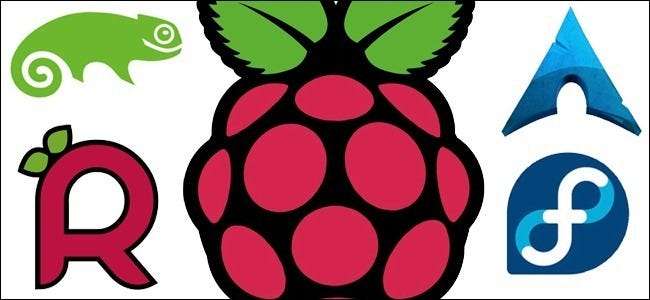
Wenn Sie nur die enthaltenen BerryBoot-Images wie Raspbian und Puppy Linux verwenden, ist die Installation eine Point-and-Click-Angelegenheit. Wenn Sie sich abseits der ausgetretenen Pfade wagen, wird es etwas schwieriger.
Um eine Linux-Distribution in BerryBoot zu importieren, müssen Sie diese Distribution zunächst für SquashFS optimieren. Der erste Schritt in diesem Prozess besteht darin, ein Bild dieser Verteilung zu erhalten. Sie können diesen einen von drei Wegen gehen.
Der einfachste Weg, dies zu tun, besteht darin, optimierte Bilder aus dem BerryBoot-Repository abzurufen, die dem Installationsprogramm noch nicht offiziell hinzugefügt wurden. du kannst mach das hier . Sie können diese Bilder unverändert verwenden, ohne dass eine SquashFS-Optimierung erforderlich ist.
Zweitens können Sie bei Raspberry Pi-optimierten Bildern, die zum allgemeinen Download verfügbar sind, aber noch nicht in BerryBoot enthalten sind, dieses Bild einfach abrufen.
Bei Distributionen wie Raspbmc, bei denen Sie ein Installationsprogramm verwenden müssen, um alles direkt auf den Pi herunterzuladen und von dort aus fortzufahren, müssen Sie ein Image der SD-Karte erstellen, auf der Sie es installiert haben - um Hilfe beim Erstellen zu erhalten Disk-Images mit DD, auschecken unser praktisches Tutorial hier .
Zusätzlich zur IMG-Datei (entweder heruntergeladen oder erstellt) benötigen Sie Zugriff auf einen Linux-Computer (sei es ein Linux-Computer, ein dedizierter Linux-Desktop, ein Computer mit einer Linux Live-CD oder sogar die Kopie von Rasbian auf Ihrer Himbeere) Pi), um das SquashFS-Tool zu verwenden. Es gab einfach noch keinen zuverlässigen Port, daher werden wir die Dinge stabil und einfach halten, indem wir SquashFS auf der nativen Plattform verwenden.
Wenn in Ihrer Distribution SquashFS noch nicht installiert ist (Raspbian wird standardmäßig nicht mitgeliefert), geben Sie am Terminal den folgenden Befehl ein, um eine Kopie abzurufen:
sudo apt-get installiere squashfs-tools
Schließen Sie zum Konvertieren der IMG eine SD-Karte oder ein USB-Gerät mit der Datei an Ihren Linux-Computer an. Wir werden die Bilddatei in den Befehlen als NewBerryBoot.img bezeichnen. Öffnen Sie das Terminal und führen Sie den folgenden Befehl auf der .IMG aus:
sudo kpartx -av NewBerryBoot.img
Der Befehl kpartx erstellt Gerätezuordnungen aus Partitionstabellen und fügt mit der Option –av die Zuordnungen hinzu und arbeitet ausführlich, damit wir die Ausgabe lesen können. Die Ausgabe sollte ungefähr so aussehen:
add map loop0p1 (252: 5): 0 117187 linear / dev / loop0 1
add map loop0p2 (252: 6): 0 3493888 linear / dev / loop0 118784
Die zweite und größere Partition, loop0p2, ist diejenige, an der wir interessiert sind. In Ihrem Bild kann die Schleife unterschiedlich sein (d. H. Loop3p2). Notieren Sie sich daher den Namen für die nächsten Befehle. Geben Sie die folgenden Befehle ein:
sudo mount / dev / mapper / loop0p2 / mnt
sudo sed -i 's / ^ \ / dev \ / mmcblk / # \ 0 / g' / mnt / etc / fstab
sudo mksquashfs / mnt convert_image_for_berryboot.img -comp lzo -e lib / modules
sudo umount / mnt
sudo kpartx -d NewBerryBoot.img
Diese Reihe von Befehlen stellt die Partition bereit, bearbeitet die Dateisystemtabelle in der ursprünglichen Partition, optimiert das Image mit SquashFS (ohne die lib / Module, die von den Distributionen in BerryBoot gemeinsam genutzt werden) und hebt dann die Partitionszuordnungen auf und löscht sie.
Nach all dieser Befehlszeilenmagie können wir jetzt zum Komfort der BerryBoot-Benutzeroberfläche zurückkehren. Unabhängig davon, ob Sie ein bereits optimiertes .IMG heruntergeladen oder ein eigenes erstellt haben, ist es an der Zeit, dieses .IMG zu nehmen und es BerryBoot hinzuzufügen.
Stecken Sie das externe Medium, auf dem sich die IMG-Datei befindet (z. B. die SD-Karte in einem SD-Kartenleser), in Ihre Raspberry Pi-Einheit oder den angeschlossenen USB-Hub. Booten Sie Ihren Raspberry Pi mit der originalen BerryBoot SD-Karte. Drücken Sie im Startauswahlmenü die Menüschaltfläche Bearbeiten, um den BerryBoot-Menüeditor aufzurufen.
Um Ihre IMG-Datei hinzuzufügen, klicken und halten Sie einfach die Schaltfläche Betriebssystem hinzufügen wie folgt:
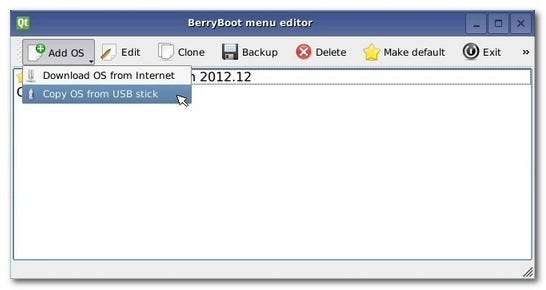
Wählen Sie "Betriebssystem vom USB-Stick kopieren". Daraufhin wird ein Dialogfeld zur Dateiauswahl angezeigt:
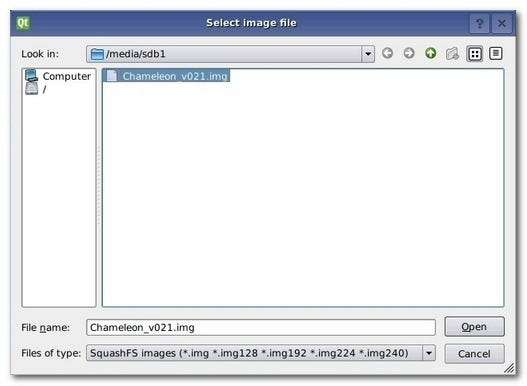
Möglicherweise bemerken Sie die ungeraden .IMG-Namenserweiterungen unten im Feld Dateityp (.img128, .img192). Wenn Sie ein Image für BerryBoot erstellen, können Sie die Erweiterung .IMG mit 128/192/224/240 anhängen, um BerryBoot anzuzeigen, wie der Speicher für diese Distribution zugewiesen werden soll. Wenn Sie es nicht so machen, machen Sie sich keine Sorgen. Sie können es jederzeit im Abschnitt Bearbeiten des BerryBoot-Menüeditors festlegen.
Nachdem Sie Ihre .IMG-Datei ausgewählt und auf Öffnen geklickt haben, lehnen Sie sich einen Moment zurück, während die .IMG entpackt und installiert wird. Anschließend wird der BerryBoot-Menüeditor mit einem neuen Zusatz angezeigt:
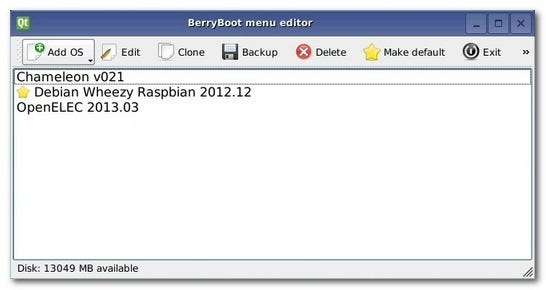
Erfolg! Um dies schnell zu überprüfen, bevor Sie diesen Abschnitt verlassen, können Sie eine IMG-Datei herunterladen oder erstellen, um sie in BerryBoot zu laden (in der Reihenfolge der stabilsten bis am wenigsten stabilen): Ändern Sie eine vorhandene .IMG mit SquashFS oder erstellen Sie eine eigene .IMG aus einer vorhandenen SD-Karteninstallation und ändern Sie sie dann mit SquashFS. Je weiter Sie von den ausgetretenen Pfaden entfernt sind, desto größer ist das Risiko, dass die Änderung nicht funktioniert oder unsichtbare Nebenwirkungen hat. Es ist beispielsweise möglich, ein .IMG einer Raspbmc-Installation zu erstellen, aber laut dem Projektentwickler Sam Nazarko bricht die Konvertierung in SquashFS das Upgrade-System. In diesem Sinne können Sie gerne experimentieren (und hier mit den Ergebnissen berichten, damit Ihre Mitleser ihre BerryBoot-Setups erweitern können!)
Haben Sie ein Raspberry Pi-Projekt, bei dem Sie uns gerne in Angriff nehmen würden? Ton aus in den Kommentaren oder schreiben Sie uns eine E-Mail an [email protected] und wir werden unser Bestes tun, um Ihre Projektidee zum Leben zu erwecken.







